撮影する |
USERボタンを設定する |
よく利用するマニュアル調整機能をUSERボタンに設定しておくと、機能の設定画面を早く表示できます。
機能をUSERボタンに設定する

動画または静止画を選ぶ

アイコンが動画または静止画になります。

"MENU"をタッチする
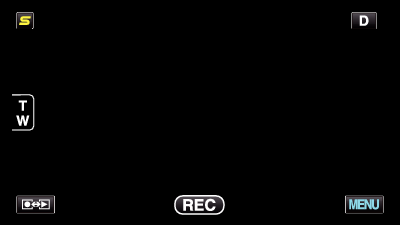

"USERボタン設定"をタッチする
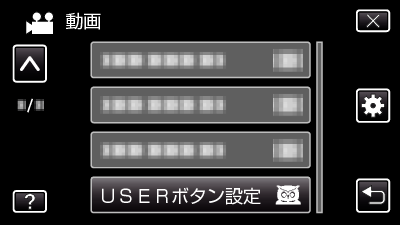
∧ または ∨ をタッチすると、画面をスクロールできます。
![]() をタッチすると、メニューを閉じます。
をタッチすると、メニューを閉じます。
![]() をタッチすると、前画面に戻ります。
をタッチすると、前画面に戻ります。

設定したい機能を選択する
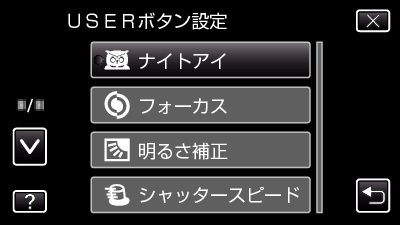
以下の機能から一つだけ選択することができます。
- ナイトアイ
- フォーカス
- 明るさ補正
- シャッタースピード
- 絞り優先AE
- 逆光補正
- ホワイトバランス
- フォーカスアシスト
- フラッシュ(静止画モード)
- シャッターモード
- 連写スピード
- 手ぶれ補正(動画モード)
- セルフタイマー(静止画モード)
- ナイトアイ
- フォーカス
- 明るさ補正
- シャッタースピード
- 絞り優先AE
- 逆光補正
- ホワイトバランス
- フォーカスアシスト
- フラッシュ(静止画モード)
- シャッターモード
- 連写スピード
- 手ぶれ補正(動画モード)
- セルフタイマー(静止画モード)
USERボタンで調整する
調整は以下の手順で行ってください。
押すたびに設定(またはON/OFF)が切り換わる機能
( ナイトアイ、 逆光補正、 手ぶれ補正、 セルフタイマー、 シャッターモード、 連写スピード、 フォーカスアシスト、 フラッシュ)
USERボタンを押すと、設定が切り換わります。
マニュアル調整がある機能
( フォーカス、 明るさ補正、 シャッタースピード、 絞り優先AE)
USERボタンを押すと、オートとマニュアルに切り換わります。
マニュアルの調整については マニュアルで設定を変えて撮影する をご覧ください。
選択メニューが表示される機能
( ホワイトバランス)
1)USERボタンを押す
2)選択する機能をタッチして設定する
メモ
- メニュー表示中は、USERボタンで操作できません。
